Povezava in nastavitev Wi-Fi usmerjevalnika TP-Link TL-WR840N

- 4062
- 870
- Mr. Frederick Smitham
Povezava in nastavitev Wi-Fi usmerjevalnika TP-Link TL-WR840N
Naslednja podrobna navodila za nastavitev usmerjevalnikov TP-Link. In tokrat bomo konfigurirali TP-Link TL-WR840N. Zanimiv model usmerjevalnika, ki je primeren za majhno hišo ali pisarno. Vse sem že povezal, preveril, fotografiral in zdaj bom podrobno napisal in pokazal, kako pravilno konfigurirati usmerjevalnik TL-Link TL-WR840N.

Zdaj ne bom govoril o usmerjevalniku, njegov pregled in pregled bom opravil v ločenem članku. Da, in najverjetneje ste kupili ta usmerjevalnik in vas ne zanima več branje o njegovih značilnostih. Hitreje ga morate konfigurirati. Kar zadeva samo nastavitev, obstajata dve možnosti: nastavite z močjo pripomočka, ki je na disku (ki naj bo vključen) ali prek spletnega vmesnika usmerjevalnika. Konfigurirali bomo prek spletnega vmesnika. Obstaja dostop do različnih nastavitev, ki vam bodo lahko kasneje koristne, in že boste vedeli, kje jih najti. In zdaj nimajo vsi možnosti za lansiranje programa z diska.
Za konfiguriranje našega TP-Link TL-WR840N bomo v skladu s standardno shemo:
- Namestitev in povezava usmerjevalnika.
- Nastavitev internetne povezave.
- Nastavitev omrežja Wi-Fi na TL-WR840N in zaščita brezžičnega omrežja z geslom.
- Nastavitev ipTV (če vaš ponudnik to storitev ponuja).
- Zaščita nastavitev usmerjevalnika.
Če ste že nastavili usmerjevalnik TP-Link, potem lahko ta model konfigurirate z zaprtimi očmi, saj je tam vse enako. In nastavitve v ruščini, kar je pomembno.
Kako namestiti in povezati TP-Link TL-WR840N?
Če je vse že povezano in samo izvedete večkratno nastavitev, lahko ta izdelek preskočite. In če ste pravkar kupili usmerjevalnik, najprej nanj najprej priključite napajalni adapter, ga vključite v vtičnico in preverite, ali je moč na zadnji strani usmerjevalnika. Obstaja ločen gumb za vklop/izklop usmerjevalnika, kar je zelo priročno. Kazalniki naj se prižgejo na sprednji plošči.
Nadalje, c Wan Priključek (modri) morate povezati kabel pri našem internetnem ponudniku ali iz modema ADSL. Če imate internet prek modema, lahko TL-WR840N priključite z modemom z omrežnim kablom, ki je priložen usmerjevalniku. Na usmerjevalniku povežemo konektor z WAN in na modemu v LAN.
No, še vedno je povezava računalnika ali prenosnika s pomočjo omrežnega kabla z usmerjevalnikom. Priporočam, da to storite samo za konfiguracijo, nato pa lahko izklopite kabel in usmerjevalnik bo internet distribuiral na Wi-Fi. Lahko povežete 4 kabelske naprave. Na usmerjevalniku se povežemo LAN konektor in na računalniku na omrežni kartici.

In če nimate računalnika ali prenosnika, ampak samo mobilne naprave, jih lahko konfigurirate iz njih. V tem primeru se povežite z omrežjem Wi-Fi, ki se bo prikazal takoj po vklopu usmerjevalnika. Brezžično omrežje bo imelo standardno ime (če usmerjevalnik še ni bil uglašen) in ga bo zaprlo tovarniško geslo. To geslo je označeno z dna usmerjevalnika TL-Link TL-WR840N na nalepki. Tam so navedeni tudi tovarniški parametri (naslov, uporabniško ime in geslo), ki jih je treba uporabiti za vstop na nastavitve usmerjevalnika.

Kot rezultat, morate biti povezani z usmerjevalnikom na omrežnem kablu ali Wi-Fi.
Dve pomembni točki:
Če je bil usmerjevalnik že konfiguriran, naredite ponastavitev nastavitev tako, da držite 10 -sekundni gumb WPS/RESET Z močjo usmerjevalnika.

Izbrisati je treba vse možne parametre in ki nas lahko motijo
Priporočam, da pred nastavitvijo posodobite vdelano programsko opremo TL-WR840N. Najverjetneje ima spletno mesto novo različico. Posodobil sem pred nastavitvijo. Vdelano programsko opremo za različico strojne opreme lahko prenesete s povezavo http: // www.TP-LINK.ua/ru/prenos/tl-wr840n.HTML#vdelana programska oprema. Prepričajte se le, da preverite strojno različico usmerjevalnika (označeno z dna naprave na nalepki) in šivajte le, ko se povežete prek kabla. Še bolje, naredite vse v skladu z navodili: podrobna navodila za posodobitev vdelane programske opreme na usmerjevalniku TP-Link.
Vhod na nadzorno ploščo TL-WR840N in nastavitev interneta
Tako smo se povezali z usmerjevalnikom. Zdaj odpremo kateri koli brskalnik in pojdimo nanj na naslov http: // tplinkwifi.Mreža, ali 192.168.0.1. Okno z zahtevo uporabnika in geslom se mora prikazati. Privzeto to Admin In Admin. Navedite jih in vstopite na nadzorno ploščo. Če nastavitve ne morete odpreti, si oglejte ta članek z možnimi rešitvami.

Zdaj najpomembnejša stvar. Roter nastavitev za povezavo s ponudnikom. Da se lahko usmerjevalnik poveže z internetom in ga razdeli na vse vaše naprave.
Če imate v računalniku kakšno internetno povezavo, je zdaj ne potrebujemo. Povezavo bo namestil usmerjevalnik.
Vsekakor bi morali vedeti, kakšno povezavo uporablja vaš internetni ponudnik. Lahko je: Dynamic IP, Static IP, PPPOE, L2TP, PPTP. In če nimate dinamičnega IP -ja, potem morate še vedno imeti informacije o povezavi, ki jo izda ponudnik. Običajno je to uporabniško ime in geslo (lahko obstajajo tudi naslov strežnika in IP naslov).
V nastavitvah odprite zavihek Mreža - Wan, In v meniju spus Vrsta povezave WAN Izberite povezavo, ki jo uporablja naš ponudnik (če ste povezani prek modema, nato izberite dinamični IP in shranite nastavitve).

Če imate dinamično povezavo IP, bi moral internet takoj zaslužiti prek usmerjevalnika. Lahko je tudi taka, da je ponudnik zavezujoč na naslov MAC. To lahko razjasni sam ponudnik in jih prosijo, naj predpišejo MAC naslov usmerjevalnika (označen z dna naprave) ali ga klonira iz računalnika, na katerega je bil internet prej povezan.
Nastavitev drugih povezav:
Nastavitve PPPOE
Dovolj je, da izberete PPPPOE, Določite uporabniško ime in geslo, vstavite samodejno povezavo in shranite nastavitve.

Nastavitev povezave PPTP ali L2TP
Na enak način izberite želeno povezavo, navedite uporabniško ime in geslo, nato navedite naslov IP ali naslov strežnika (na primer TP.Internet.Beelina.ru), postavite samodejno povezavo in shranite nastavitve.

Glavna stvar je, da se usmerjevalnik poveže z internetom. Če se to zgodi, lahko nadaljujete nastavitev.
Nastavitev omrežja in gesla Wi-Fi
Na nadzorni plošči odpremo zavihek Brezžični način. Pripravite ime za omrežje Wi-Fi in ga napišite na polju Ime omrežja. Če želite, lahko pustite standardno ime. Nadalje v meniju Regija Izberite svojo regijo in kliknite gumb Shrani.
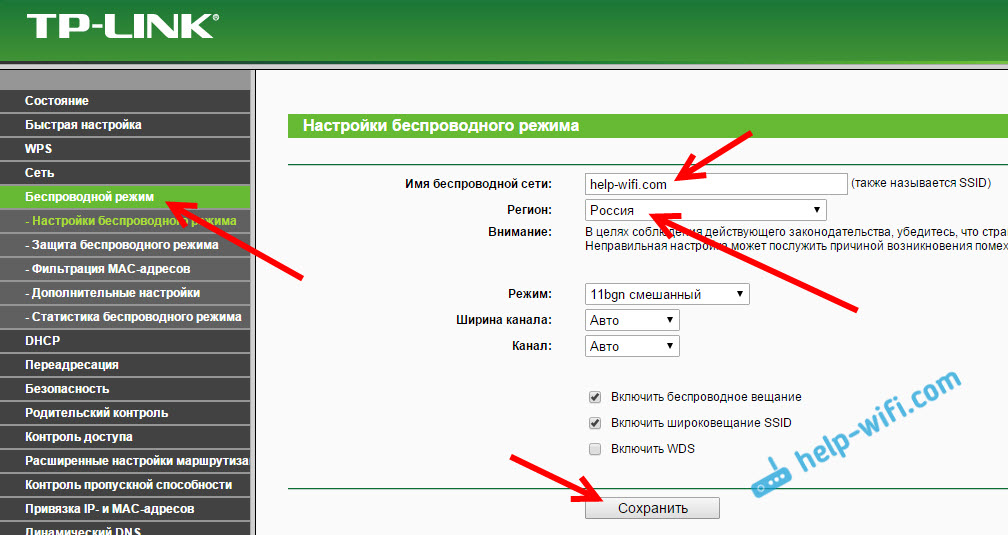
Odprite zavihek Zaščita brezžičnega režima, Če želite spremeniti geslo našega omrežja Wi-Fi. Izberite WPA/WPA2 - osebno (priporočljivo), Različica - WPA2-PSK, Šifriranje - lahko odidete Aes. In na polju PSK geslo Zapišite geslo (vsaj 8 znakov), ki ga bo treba navesti, ko se povežete z Wi-Fi. pritisni gumb Shrani.
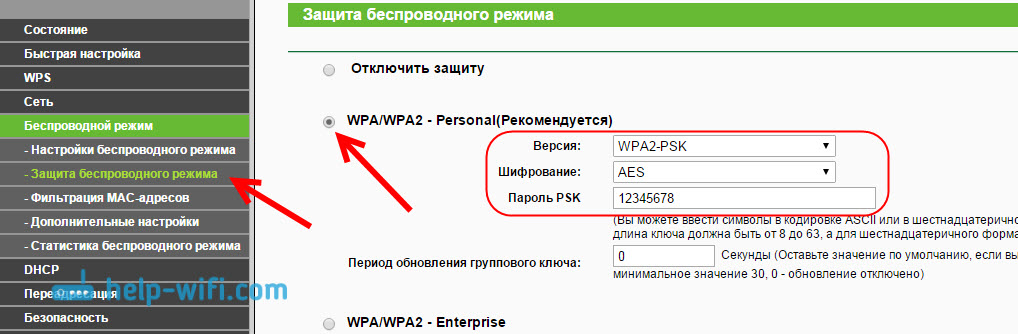
Vse, nastavitve brezžično omrežje.
Sprememba gesla skrbnika
Tiste naprave, ki se bodo povezale z vašim usmerjevalnikom, bodo lahko vstopile v njegove nastavitve. To ni povsem varno, zato priporočam spremembo standardnega skrbnika gesla na nekatere druge. To je mogoče storiti na zavihku Sistemska orodja - Geslo.
Tam je vse preprosto. Navedite stare podatke in nastavite novo. Ne pozabite shraniti nastavitev.
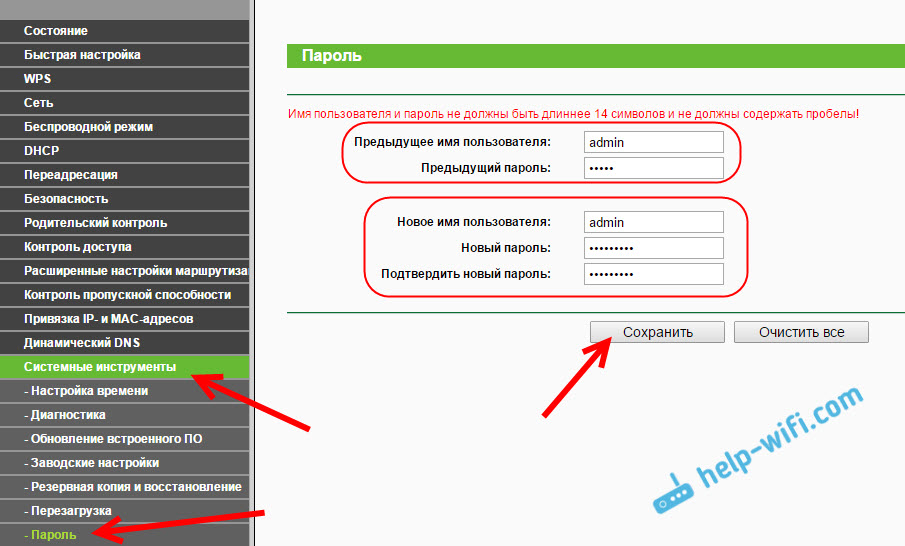
Po tem bo pri vnosu nastavitev treba navesti geslo, ki ga je nastavil mi. Poskusite, da ga ne pozabite, sicer morate nastavitve ponastaviti v tovarno.
Nastavimo glavne nastavitve, ostaja samo za ponovno zagon usmerjevalnika, tako da bodo nastavitve začele veljati. To lahko storite na zavihku Sistemska orodja - Ponovni zagon, S pritiskom na gumb Ponovno naloži. Po tem lahko naprave povežete z usmerjevalnikom in uporabite internet.
IPTV nastavitev na TP-Link TL-WR840N
Če vaš internetni ponudnik ponuja digitalno televizijsko storitev, jo bo treba konfigurirati. To lahko storite na nadzorni plošči na zavihku Mreža - IpTV.
V večini primerov je dovolj, da izberete režim Most, in določite, v katerem priključku LAN želite povezati nastavitev STB. Če morate konfigurirati IPTV, ki označuje ID VLAN, potem morate v meniju Način izberite 802.1Q TAG VLAN.
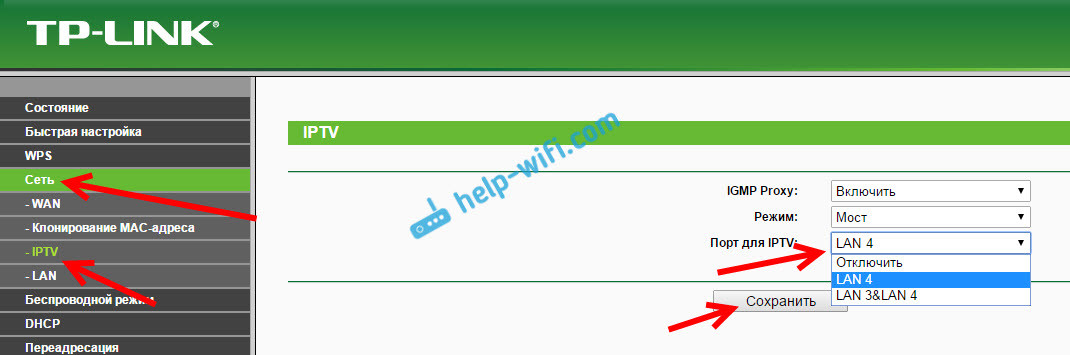
Mislim, da so to vse nastavitve, ki vam bodo koristne. Navodila za nastavitev drugih funkcij na našem spletnem mestu najdete v kategoriji "TP-Link".
Želel sem dodati tudi, da TP-Link TL-WR840N podpira način WDS. Lahko ga konfigurirate v skladu s temi navodili: https: // help-wifi.Com/tp-Link/Nastrojka-Routera-TP-Link-V-Rezhime-Mosta-WDS-soedinyaem-dva-Routera-po-wi-fi.
Če imate še vedno kakršna koli vprašanja o nastavitvi tega usmerjevalnika, jih vprašajte v komentarjih. Najboljše želje!
- « Kako povezati TP-Link TL-WR740N (TL-WR741ND)
- Kako iti na nastavitve usmerjevalnika, če ste pozabili geslo? »

